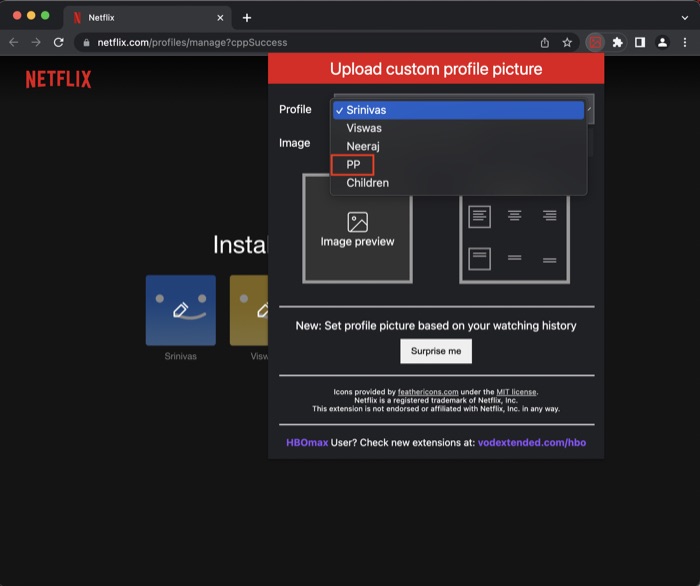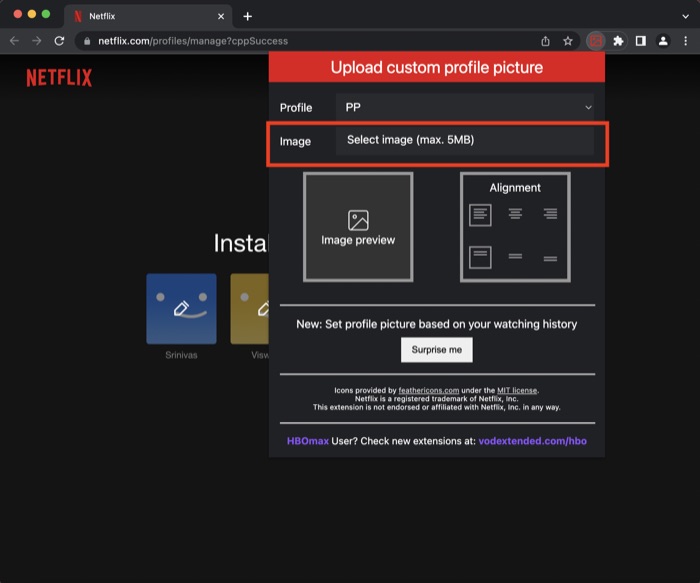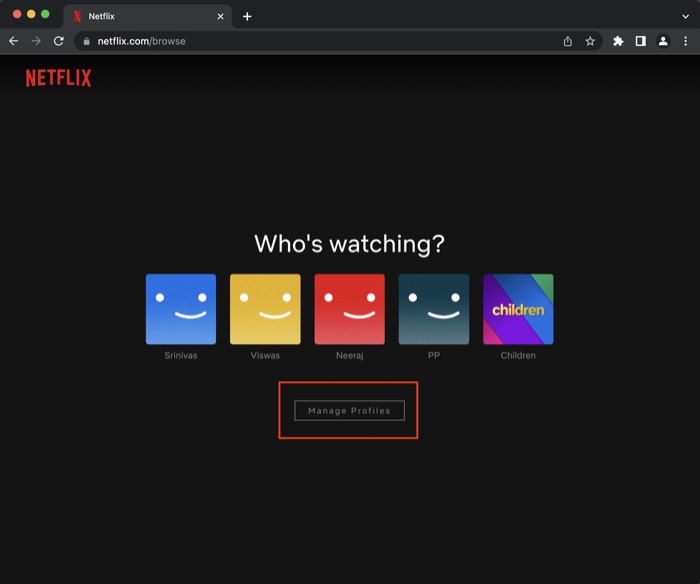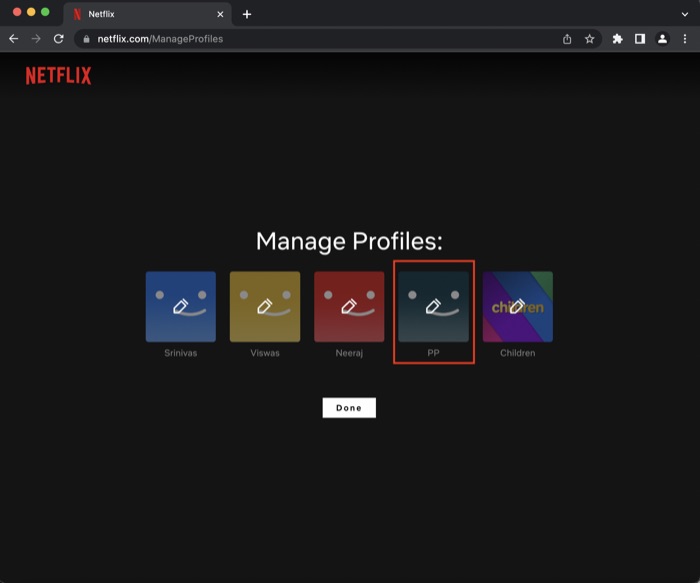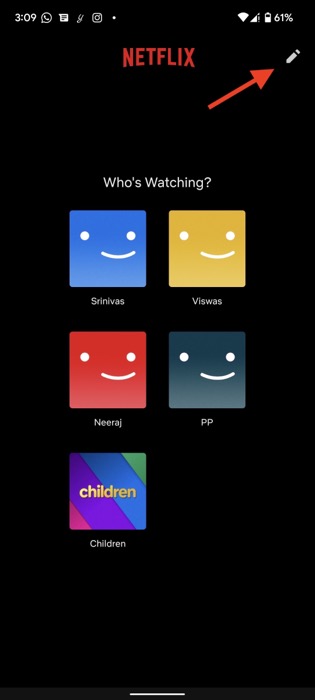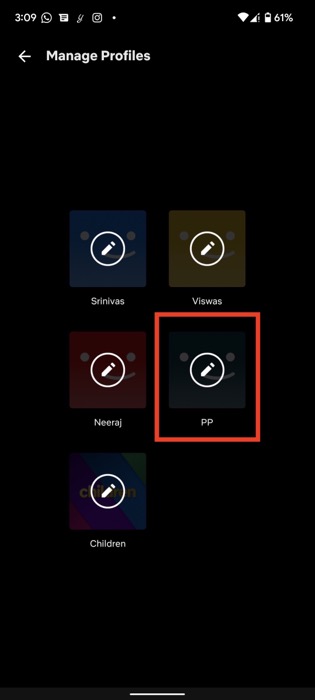Cómo configurar una imagen de perfil personalizada para Netflix
Publicado: 2022-06-14Netflix es uno de los servicios de transmisión más populares que existen. Millones de usuarios ven sus programas y películas favoritos todos los días. Una de las características más útiles de Netflix es la capacidad de crear hasta cinco perfiles diferentes para que no interfieran con el historial de visualización de los demás.

Sin embargo, no puede configurar de forma nativa una imagen de perfil de Netflix personalizada, solo use las plantillas predeterminadas. Por lo tanto, a veces puede ser difícil distinguir entre diferentes perfiles. Y lo último que quieres es estar en el camino de alguien mientras disfrutas del último episodio de Stranger Things.
Pero, ¿y si te dijera que puedes configurar una imagen de perfil personalizada para Netflix? ¿O incluso configurar GIF como tu foto de perfil de Netflix? Suena emocionante, ¿verdad? Pues prepárate, porque te vamos a contar cómo hacerlo.
Tabla de contenido
¿Cómo agregar una imagen de perfil personalizada en Netflix?
Antes de echar un vistazo detallado a cómo configurar una imagen de perfil de Netflix personalizada, primero comprendamos cómo agregar un perfil personalizado a Netflix.
- Inicie su navegador web preferido en su PC/Mac e inicie sesión en Netflix.com
- Una vez que haya iniciado sesión, verá un montón de perfiles con diferentes nombres debajo de ellos.
- Para agregar su perfil personalizado, haga clic en el icono +.
- Ahora, simplemente complete los detalles de su perfil y estará listo para comenzar.
Establezca una imagen de perfil personalizada para Netflix usando Google Chrome
Desafortunadamente, Netflix no le permite configurar una imagen de perfil personalizada y se ve obligado a elegir una de las plantillas prefabricadas. Pero no te preocupes; aún puede configurar su propia imagen de perfil de Netflix usando una extensión. ¿Entonces, Qué esperas? Echémosle un vistazo.
- Inicie Google Chrome en su PC y navegue hasta el siguiente enlace para descargar la extensión del cambiador de íconos de Netflix .
- Aquí, agregue la extensión del perfil personalizado de Netflix a su navegador.
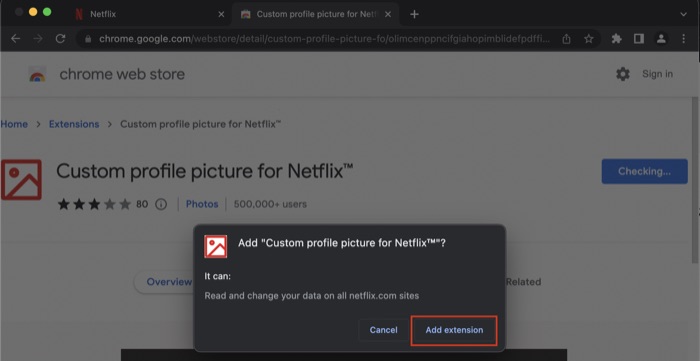
- Después de eso, visite Netflix.com e inicie sesión con sus credenciales.
- Una vez que vea todos los perfiles de Netflix, haga clic en el ícono de la extensión hacia la esquina superior derecha de la pantalla y seleccione la extensión del perfil personalizado de Netflix.
- Ahora, seleccione su perfil de la lista desplegable y establezca una imagen de perfil personalizada según sus preferencias.
- Boom, ahora deberías tener una foto de perfil personalizada en Netflix.
Cómo cambiar la imagen de perfil de Netflix en todos los dispositivos en PC/Mac
Si no tiene ganas de crear su propia imagen de perfil, simplemente puede elegir una de las plantillas precargadas de Netflix, y la mejor parte es que se actualiza en todos sus dispositivos de Netflix. Echemos un vistazo.
- Inicie su navegador web preferido en su PC/Mac e inicie sesión en Netflix.com
- Una vez que haya iniciado sesión, verá un montón de perfiles con diferentes nombres debajo de ellos.
- Aquí, seleccione la opción de administrar perfiles y haga clic en el ícono de lápiz en su perfil preferido.
- Después de eso, presione nuevamente el ícono del lápiz en la parte superior de su perfil y elija una imagen de la gran cantidad de opciones, y boom, ahora actualizará esa imagen de perfil en todos sus dispositivos sin problemas.
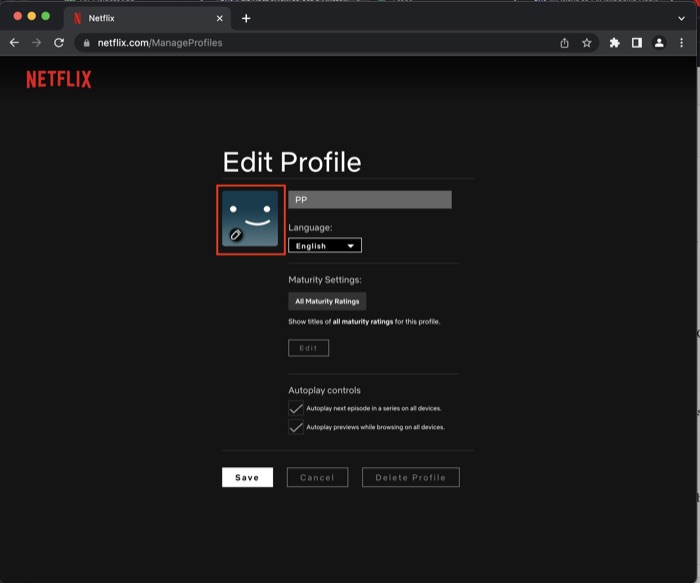
Cómo cambiar la imagen de perfil de Netflix en todos los dispositivos en Android/iOS
Si no tiene acceso a una PC y aún desea cambiar su imagen de perfil de Netflix, siga estos pasos:

- Inicie la aplicación Netflix en su dispositivo Android/iOS e inicie sesión con sus credenciales.
- Una vez que haya iniciado sesión, verá un montón de perfiles con diferentes nombres debajo de ellos.
- Aquí, seleccione el icono de lápiz en la esquina superior derecha de su pantalla y, una vez más, haga clic en el icono de lápiz en la parte superior de su perfil.
- Después de eso, simplemente elija una imagen de la gran cantidad de opciones y boom, ahora actualizará esa imagen de perfil en todos sus dispositivos sin problemas.
Establezca una imagen de perfil personalizada para Netflix sin esfuerzo
Con los pasos mencionados en este artículo, debería poder configurar fácilmente una imagen de perfil de Netflix personalizada en su computadora portátil/PC. Háganos saber en los comentarios a continuación si ha configurado con éxito una imagen de perfil de Netflix personalizada y cómo han reaccionado sus amigos.
preguntas frecuentes
¿Eliminar la extensión también eliminará la foto de perfil personalizada de Netflix?
Sí, si desinstalas la extensión, la foto personalizada ya no estará visible en tu perfil de Netflix. Sin embargo, puede reinstalar fácilmente la extensión en su PC y configurar una nueva imagen de perfil personalizada de Netflix.
¿Puedo configurar una imagen de perfil de Netflix personalizada en mi teléfono inteligente?
Desafortunadamente, hasta ahora no hay forma de configurar una imagen de perfil de Netflix personalizada en un teléfono inteligente, y debe usar su PC/Mac para hacer lo mismo. Sin embargo, si encontramos una forma en el futuro, actualizaremos el artículo en consecuencia.
¿Puedo configurar un GIF como una imagen de perfil de Netflix personalizada siguiendo los pasos mencionados?
Sí, puede configurar fácilmente un GIF como una imagen de perfil personalizada de Netflix siguiendo los pasos descritos en este artículo. Sin embargo, la resolución sufrirá; por lo tanto, recomendamos usar una imagen estática en lugar de un GIF.
¿Cómo puedo ver Netflix con mis amigos?
Netflix no permite que sus usuarios vean Netflix con amigos, pero no se preocupe, hay una serie de métodos de terceros que puede usar para ver sus programas favoritos con amigos. De hecho, ya tenemos una guía detallada sobre cómo ver Netflix con amigos sin problemas.
¿Cómo cambio la imagen de mi ícono en Netflix?
Para cambiar la imagen de tu icono (imagen de perfil) en Netflix, sigue estos sencillos pasos:
- Inicie sesión en netflix.com en su navegador web
- Seleccione la opción Administrar perfiles haciendo clic en el ícono de lápiz en su perfil
- Elija una imagen de la gran cantidad de opciones. Presiona guardar.
¡Auge! ¡Tu foto de perfil de Netflix ahora está actualizada!
Otras lecturas:
Cómo ver Netflix con amigos: 8 mejores métodos
Juegos móviles de Netflix: los mejores juegos y cómo obtenerlos en Android e iOS
Cómo "audiolibro" Netflix con descripción de audio
Los mejores servicios VPN de Netflix que funcionan en 2022
Las 6 mejores herramientas para mejorar tu experiencia con Netflix